Kollus Player는 메가스터디 수능 강의나 에듀윌 공시 강의 등 온라인 강의를 듣는 분이라면 한 번 정도 설치해 봤을 겁니다. 국내 제작사에서 개발한 콜러스 플레이어(Kollus Player)는 특히 보안 기능을 강화한 동영상 재생 프로그램입니다.
이번 글에서는 Kollus Player 동영상 다운로드를 포함한 여러 정보를 알려 드리고, 유튜브, 페이스북 등 10,000+ 이상의 사이트에서 영상 파일을 받을 수 있는 프로그램을 추천해 드립니다. 그럼 아래에서 자세한 내용을 확인하시기 바랍니다!
5분 안에 이런 내용을 알려 드려요!
Part 1 Kollus Player A to Z
개요 1. 기본 정보
Kollus 비디오 보안 플레이어는 국내 개발사 카테노이드에서 만들었습니다. 윈도, 맥북, iOS 및 안드로이드용 설치 파일을 모두 제공하며, 익스플로어/엣지/사파리/크롬/파이어폭스/오페라까지 모든 웹 브라우저 환경에서 작동하는 Html 5 플레이어도 지원합니다.
콜러스는 기본적으로 비즈니스 유저가 동영상 서비스를 제공하기 위해 사용하는 프로그램이며, 각 사용자의 최적화를 위해 다양한 기능을 제공하고 있습니다.
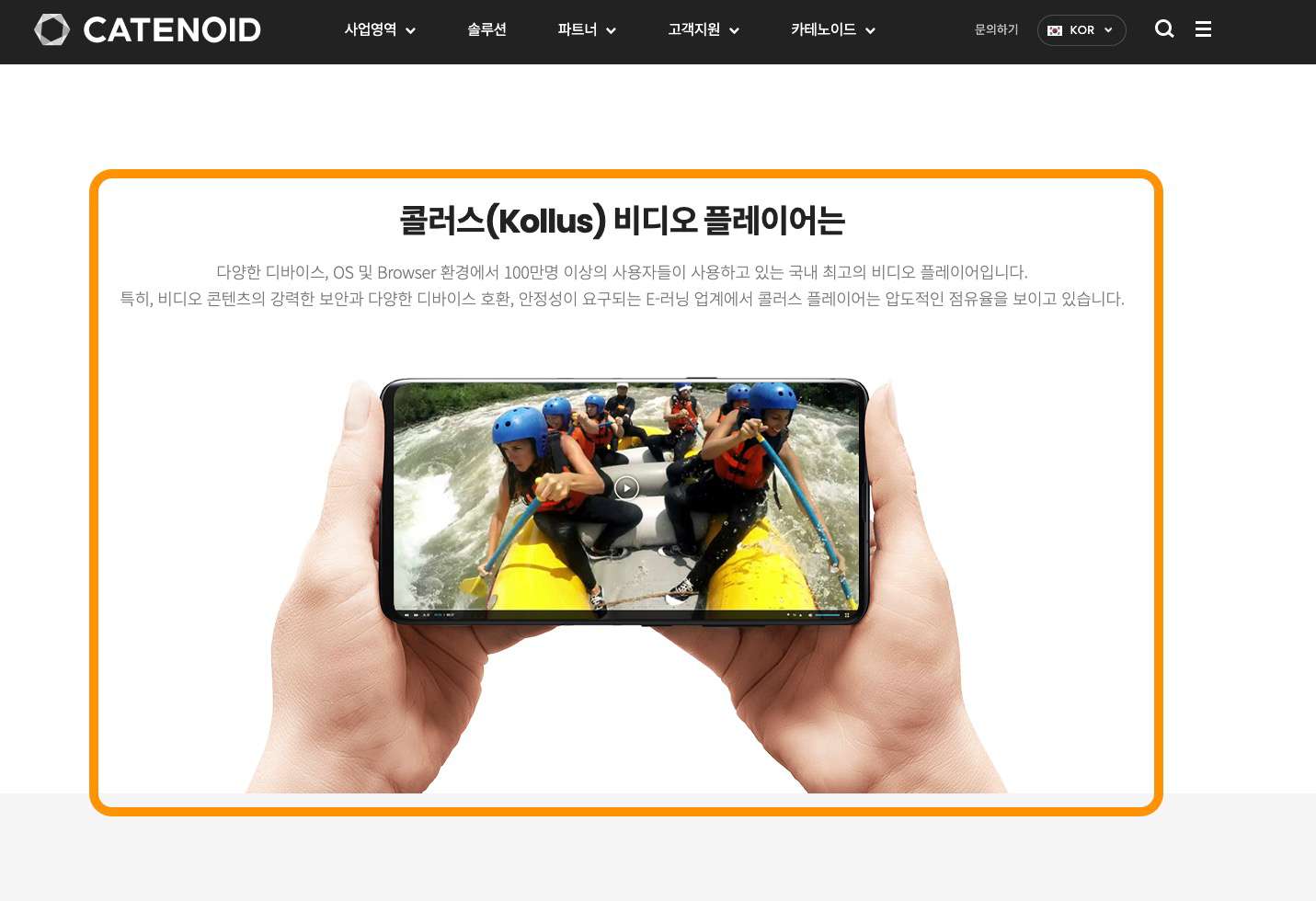
개요 2. 주요 특징
콜러스 플레이어는 사용자 편의를 위한 다양한 기능을 제공하고 있습니다. 그중에서도 오프라인 환경에서 영상을 재생할 수 있도록 정식 Kollus Player 영상 다운로드 메뉴를 제공하므로, 넷플릭스처럼 원하는 동영상을 다운 받아 놓고 이동 중에 볼 수 있습니다.
배속 재생, 북마크, 구간 반복, 이어보기 같은 플레이어 전용 기능도 탑재되어 있습니다. 그리고 플레이어 SDK도 지원하며, 강력한 5중 보안(미디어 인증, 중복 재생 차단, DRM 적용, 녹화 프로그램 차단 및 워터마킹) 기술을 적용하여 불법적인 Kollus Player 동영상 다운로드를 방지합니다.
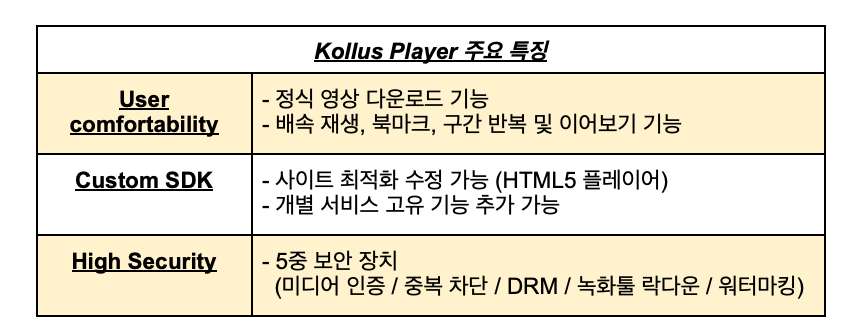
지금까지 보셨듯 콜러스 비디오 플레이어는 보안 기능이 중요한 기업이나 학원 서비스 등에서 많이 사용하고 있습니다. 그럼 Kollus Player 동영상 다운로드 가능한 방법이 있을까요? Part 2에서 간단히 알려드리겠습니다.
Part 2 Kollus Player 영상 다운로드?
현재 소프트웨어를 사용하여 Kollus Player 영상 다운로드를 할 수 있는 방법은 없습니다. 지속적인 보안 업데이트로 기존에 일부 사용이 가능하던 프로그램도 전부 락다운이 되었습니다.
그래서 물리적으로 가능한 방법 두 가지는 직관적인 녹화 방법입니다. 첫째는 스마트폰 삼각대 등을 이용하여 스크린을 직접 녹화하는 방법입니다. 요즘 스마트폰의 영상 화질은 충분히 고화질이기 때문에 이 방법도 나쁘지 않습니다. (스마트폰 삼각대는 네이버나 쿠팡에서 쉽게 구입 가능)
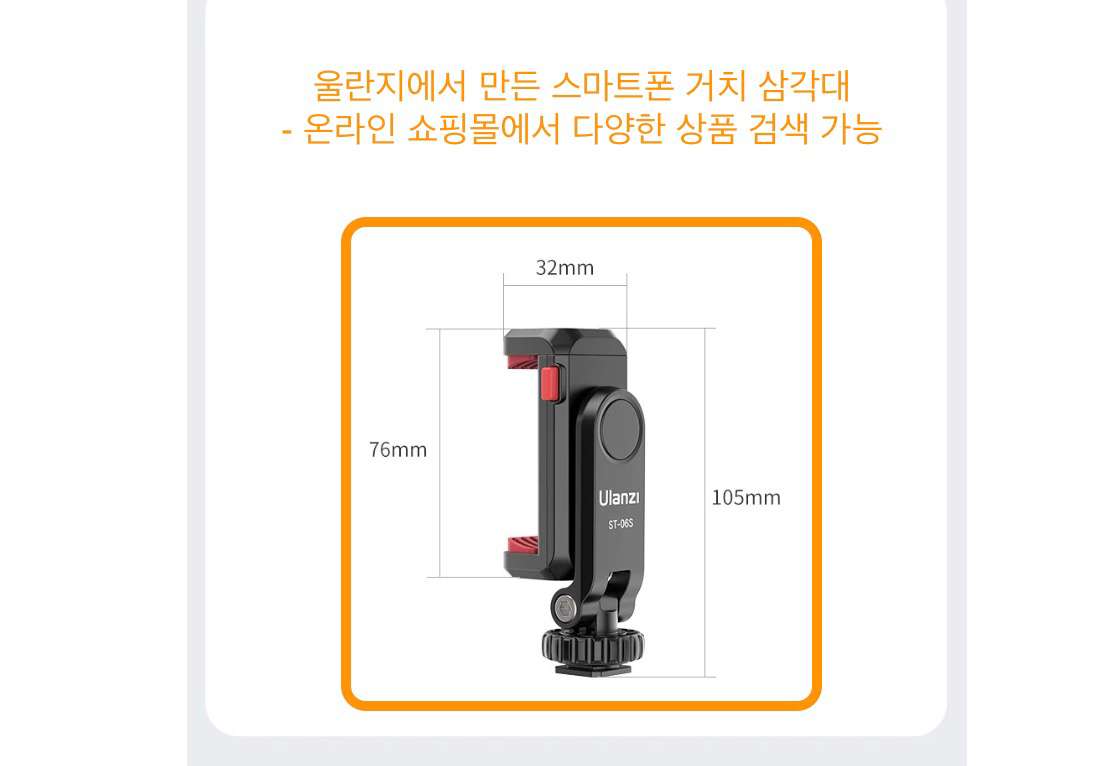
또다른 방법은 HDMI 캡쳐 보드라는 외장 장치와 두 대의 스크린을 활용하는 것입니다. 이런 식으로 락다운을 우회하여 녹화 프로그램을 사용하는 것도 가능합니다. 다만 이 부분도 콜러스 업데이트가 되면 막힐 수 있습니다.
Part 3 동영상 다운로드 프로그램 베스트 4
Kollus player 영상 다운로드는 어렵지만 유튜브나 틱톡 인기 영상, 페이스북 비디오 등 재미있는 동영상을 저장해 주는 프로그램은 많습니다. 아래에 베스트 프로그램 정보를 정리하였습니다.
1. 유니컨버터
유니컨버터는 멀티미디어 S/W 전문개발사 원더쉐어에서 만든 올인원 동영상 프로그램입니다. 1,000+ 이상의 파일 변환 기능을 지원하며, 배경 제거, 화면 자르기 등 다양한 편집 작업을 마우스 클릭만으로 끝낼 수 있게 해 줍니다. (맥북 및 윈도 설치 가능)
그리고 유니컨버터는 10,000+ 이상의 스트리밍 서비스에서 동영상 파일을 다운 받는 것을 지원합니다. 유튜브 비디오도 최대 4K 영상까지 저장할 수 있으며, 자막을 선택하고 음악만 뽑아서 Mp3로 추출하는 것까지 여러 옵션을 선택할 수 있습니다.
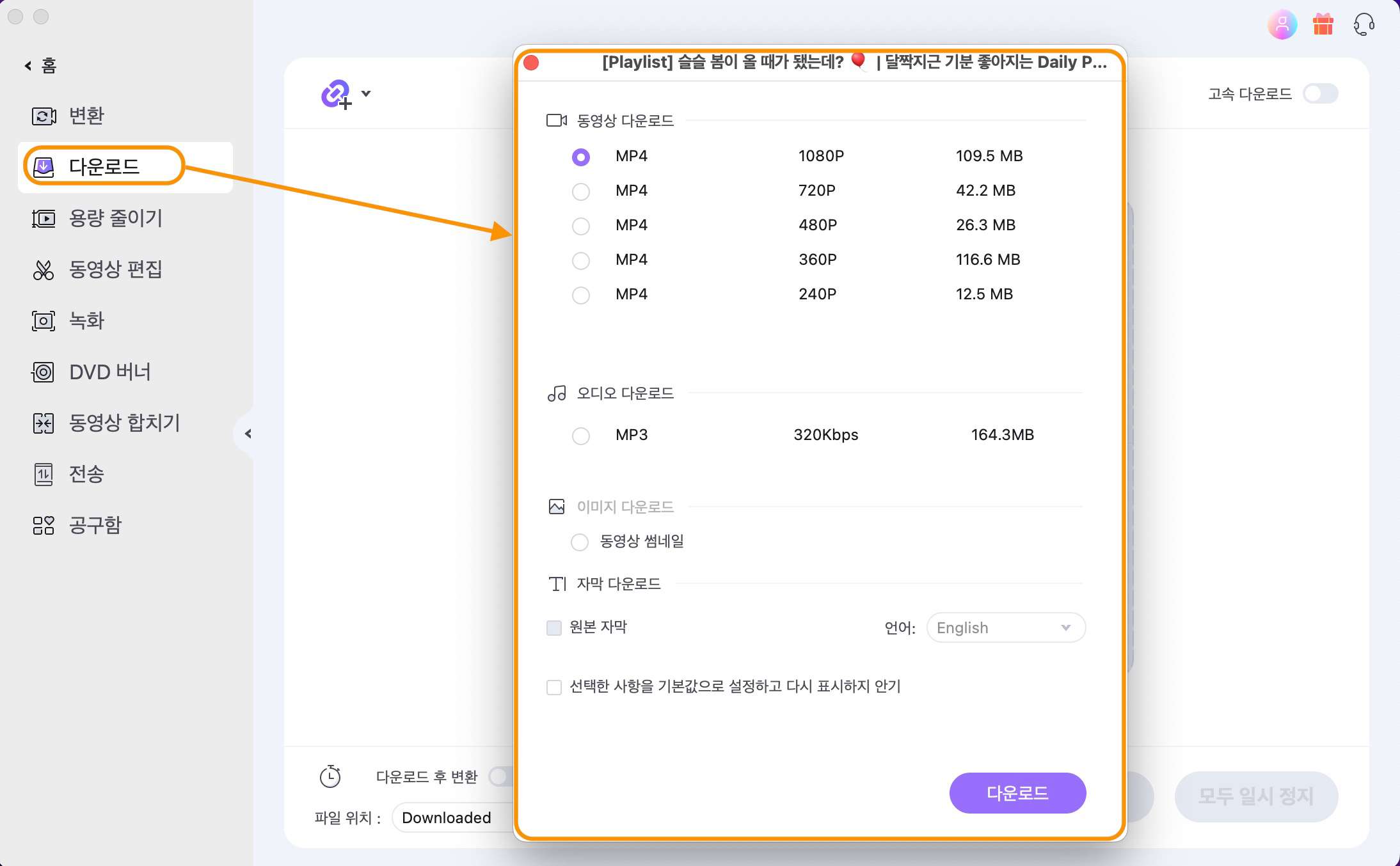
이외에도 크리에이터 및 일반 유저를 위한 강력한 기능이 많으므로 꼭 한번 설치해 보시기 바랍니다.
주요 기능:
- 화질 저하 없는 인코딩 및 10,000+ 사이트의 동영상 다운 지원
- 다양한 영상 편집 효과 및 AI 기술이 적용된 부가 기능 지원
2. 4K 비디오 다운로더
4K 비디오 다운로더도 인기 있는 동영상 다운로드 프로그램입니다. 유튜브 영상을 자막을 포함하여 다운 받을 수 있으며 프로그램 이름처럼 최대 4K 화질까지 저장하는 것을 지원합니다. (다만 원본 영상 화질에 따라 달라질 수 있음) 그리고 자매 프로그램인 4K 톡잇, 4K 스토그램 같은 프로그램은 틱톡 영상과 인스타그램 스토리 비디오 등을 저장하는 기능을 지원합니다. 또 별도의 안드로이드용 4K 비디오 다운로드 앱도 있습니다.
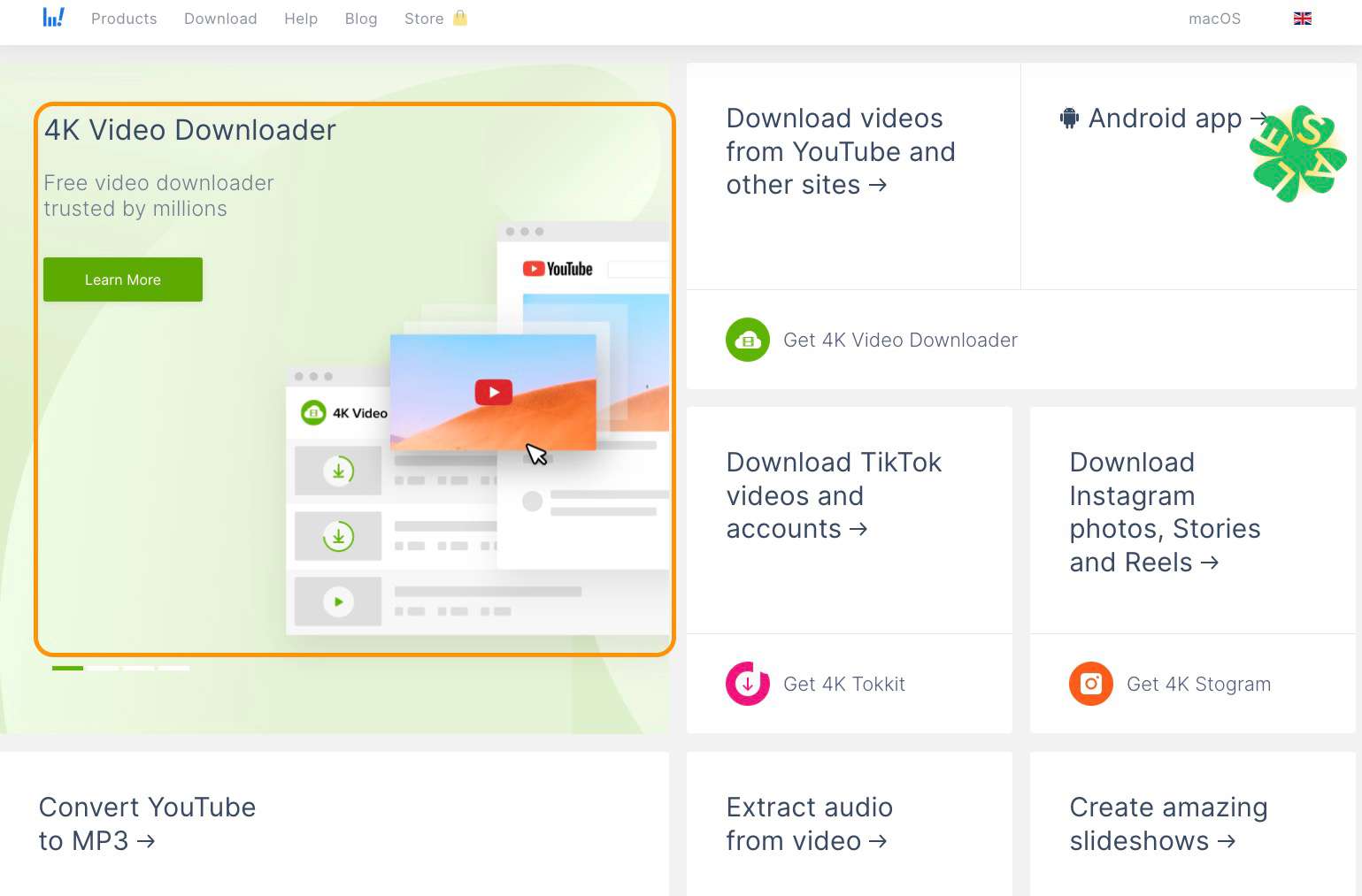
다만 개별 프로그램별로 다운로드를 지원하는 사이트가 제한적인 것이 단점입니다.
3. OBS 스튜디오
OBS(오픈 브로드캐스팅 소프트웨어) 스튜디오는 오픈 소스 프로그램으로 라이브 방송 스트리밍에 특화된 프로그램입니다. 맥OS, 윈도, 리눅스까지 모든 사용 환경을 지원하는 것이 강점이며, 무료이지만 다양한 기능을 포함하고 있습니다. 그리고 OBS 스튜디오의 스크린 레코딩 기능을 활용하면 유튜브나 틱톡 영상을 스크린에 나오는 대로 녹화할 수 있습니다. 프로그램을 실행한 후, 비디오 입력 소스를 유튜브가 재생 중인 브라우저 창(윈도우 캡쳐)이나 커스텀 화면 영역 등을 지정하여 녹화하면 됩니다.
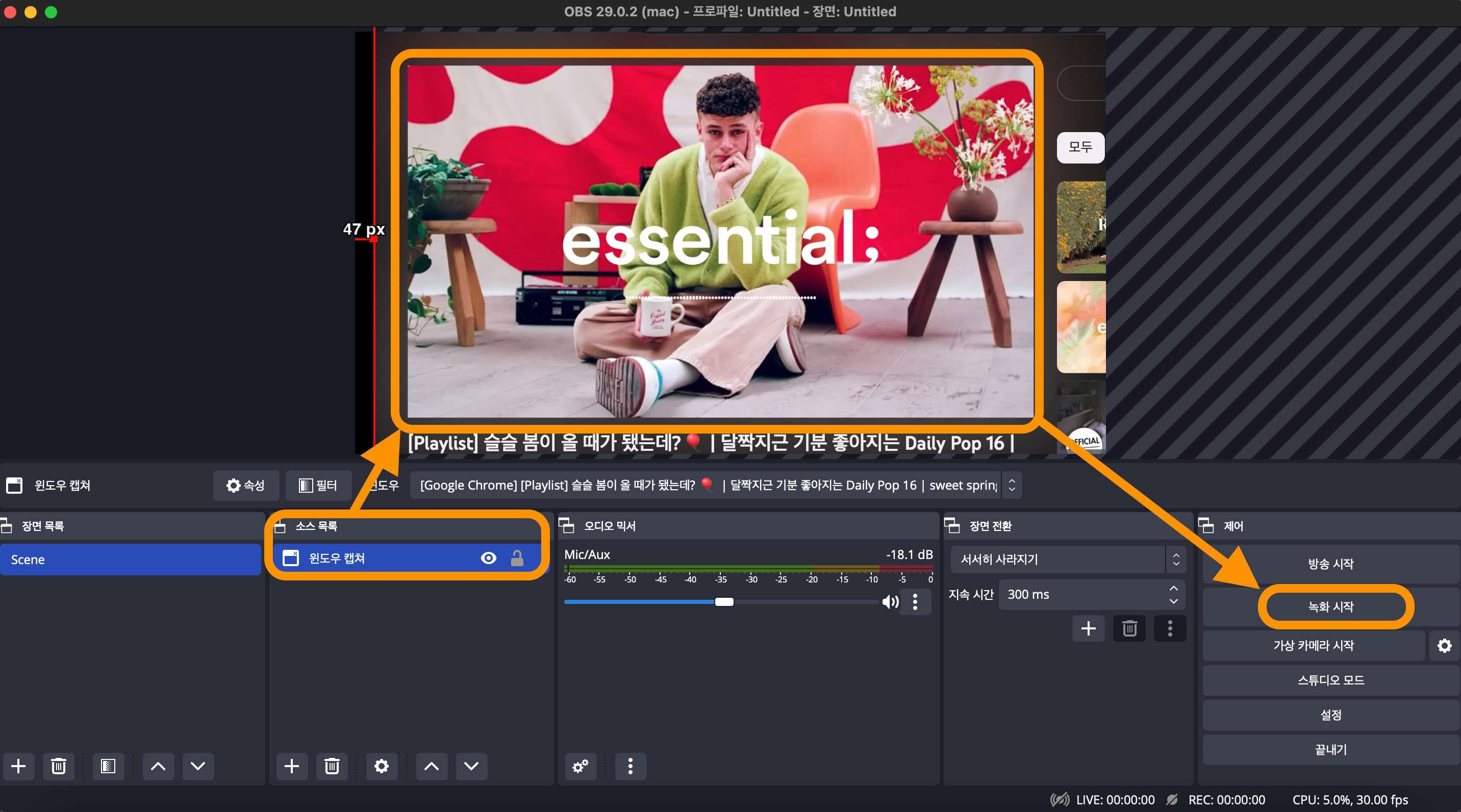
다만 파일을 다운 받는 것이 아니라 스크린을 녹화하는 방식이기 때문에 화질이나 음질이 떨어지며, Kollus player 영상 다운로드나 녹화는 불가능합니다.
4. SS유튜브
SS유튜브는 가장 대표적인 온라인 유튜브 영상 다운로드 사이트입니다. 웹사이트이기 때문에 별도의 프로그램 설치가 필요하지 않다는 것이 가장 큰 장점이며, 스마트폰이나 태블릿에서 접속해서도 사용할 수 있습니다. 사용 방법은 SS유튜브 페이지에 있는 주소창에 다운 받고 싶은 영상 URL 주소를 입력하는 것입니다. 그럼 자동으로 주소를 분석하여 다운로드 옵션을 선택할 수 있도록 해 줍니다.
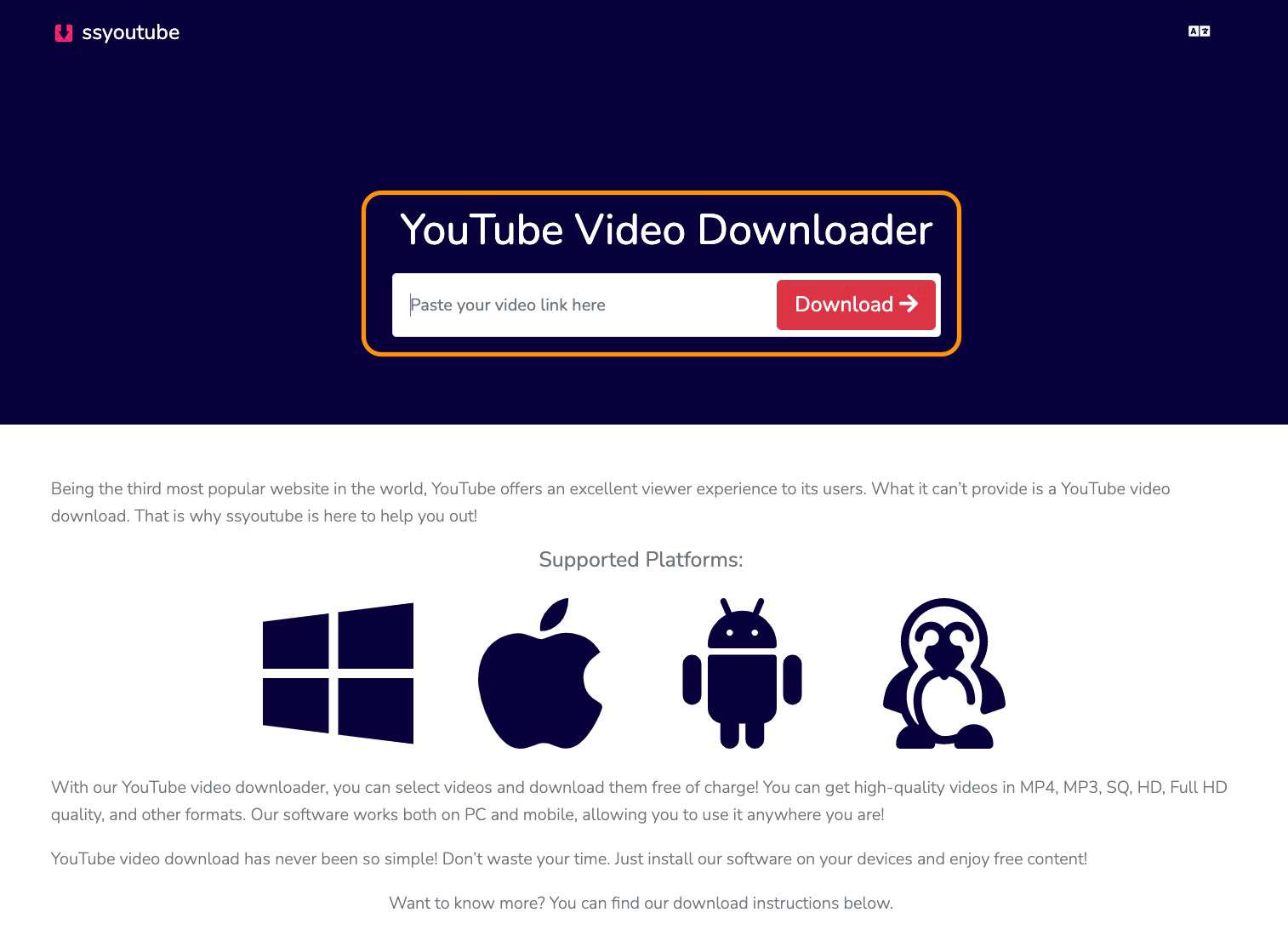
다만 고화질 다운이 어렵고, 속도가 느린 것은 단점입니다.
글을 마치며
오늘은 메가스터디, 에듀윌 같은 인강 사이트에서 많이 쓰는 콜러스 플레이어에 대해 알아보고, 간단한 하드웨어 녹화 방법도 살펴보았습니다. 그리고 유튜브, 틱톡, 인스타그램 등의 비디오를 다운 받을 수 있는 프로그램도 추천해 드렸습니다.
동영상 변환, 압축, 편집, DVD 굽기, AI가 탑재된 잡음 제거 등을 위한 완벽한 동영상 올인원 프로그램

